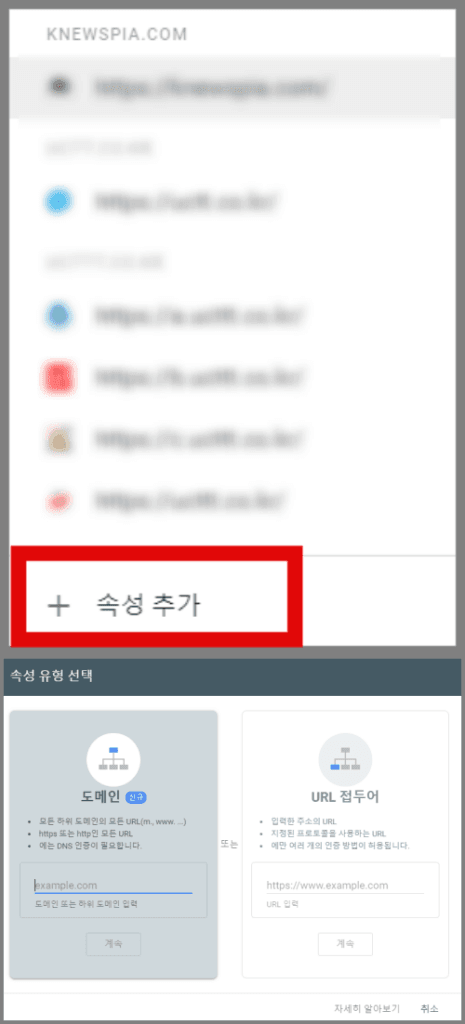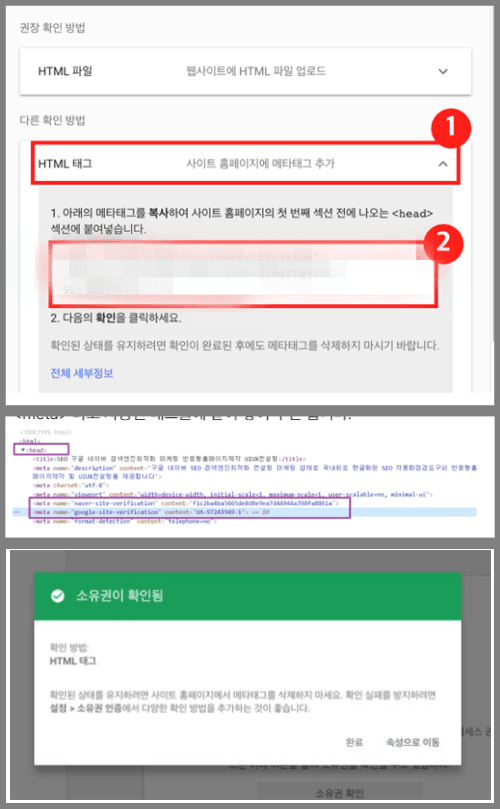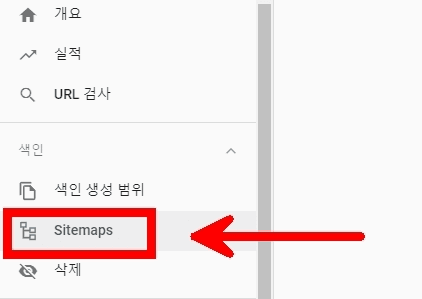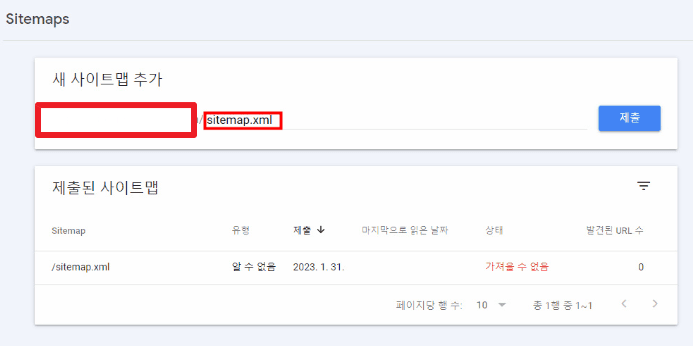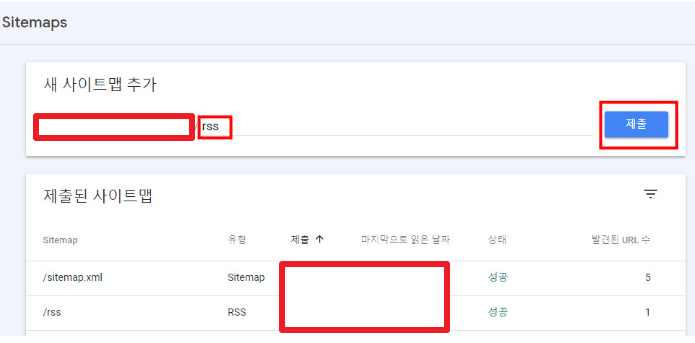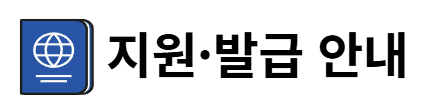Skip to content
Step 1. 구글 웹마스터 도구(서치 콘솔) 접속 및 계정 설정
- 이 링크를 통해 구글 웹마스터 도구(서치 콘솔)에 접속합니다.
- 구글 계정이 필요하므로 준비해주세요.
- ‘시작하기’ 버튼을 클릭합니다.
- 구글 웹마스터 도구 접속 화면이 표시됩니다.
- 안내 팝업이 나타나면 ‘시작하기’ 버튼을 클릭합니다.
- (이미 등록한 계정의 경우, 이 단계를 건너뛸 수 있습니다.)
Step 2. 소유권 확인을 위한 설정
- 왼쪽 상단에 있는 ‘속성 등록’을 클릭하고 ‘속성 추가’를 선택합니다.’속성 유형 선택’ 화면에서 ‘URL 접두어’ 메소드를 선택하고, 사이트의 기본 도메인을 입력한 후 ‘계속’을 클릭합니다.
- (도메인 방식은 더 좋은 방법이지만, DNS 설정이 필요하여 복잡하고 시간이 오래 걸릴 수 있습니다. DNS 설정이 가능한 회사를 통해 시도하는 것이 좋습니다.)
- ‘HTML 태그’를 선택하여 다른 확인 방법으로 선택합니다. 나타난 메타 태그를 드래그하여 복사합니다.
- 이 값을 웹사이트의 영역에 붙여넣습니다.
- 일반적으로 이후에 태그 안에 위치합니다.
- ‘확인’ 버튼을 클릭합니다.
- 소유권 확인이 진행됩니다.
Step 3. 소유권 확인 완료 및 활용
- 소유권 확인이 완료되면 구글 서치 콘솔 대시보드에서 사이트의 성능 정보를 확인할 수 있습니다.
- 검색 성과, 색인 상태, 검색어 분석 등 다양한 데이터를 통해 사이트를 모니터링하고 개선하세요.
- 구글 서치 콘솔을 활용하여 사이트의 성능과 가시성을 높이는 노력을 기울이세요.
- 검색 엔진 최적화(SEO)를 통해 검색 결과에서 노출되는 정보를 최적화하고 사용자 관심을 끌어내는 방법을 탐색하세요.
- 사이트 내용이 변경되거나 업데이트될 때마다 구글 서치 콘솔을 이용하여 사이트를 다시 색인하고 업데이트된 정보를 검색 결과에 신속하게 반영하세요.
- 구글 웹마스터 도구(서치 콘솔)는 사이트 운영 및 최적화에 필수적인 도구입니다. 정기적으로 이용하여 사이트의 성능과 가시성을 모니터링하고 개선해나가세요.
- 이제 구글 서치 콘솔을 효과적으로 활용하는 방법에 대해 알게 되었습니다. 사이트의 성장과 발전에 도움이 되길 바랍니다.
Step 4. 사이트맵 및 RSS 제출